今回は品質管理編というハンズオンセミナーの内容をかいつまんでご紹介します。
SAS と聞いて身構えてしまう方もいらっしゃると思いますが、ご心配なく!
ちょっと信じられないかもしれませんが、この SAS Viya は「みんなにやさしい寄り添い型分析ツール」と言っても過言ではない!と私自身受講して感じました。
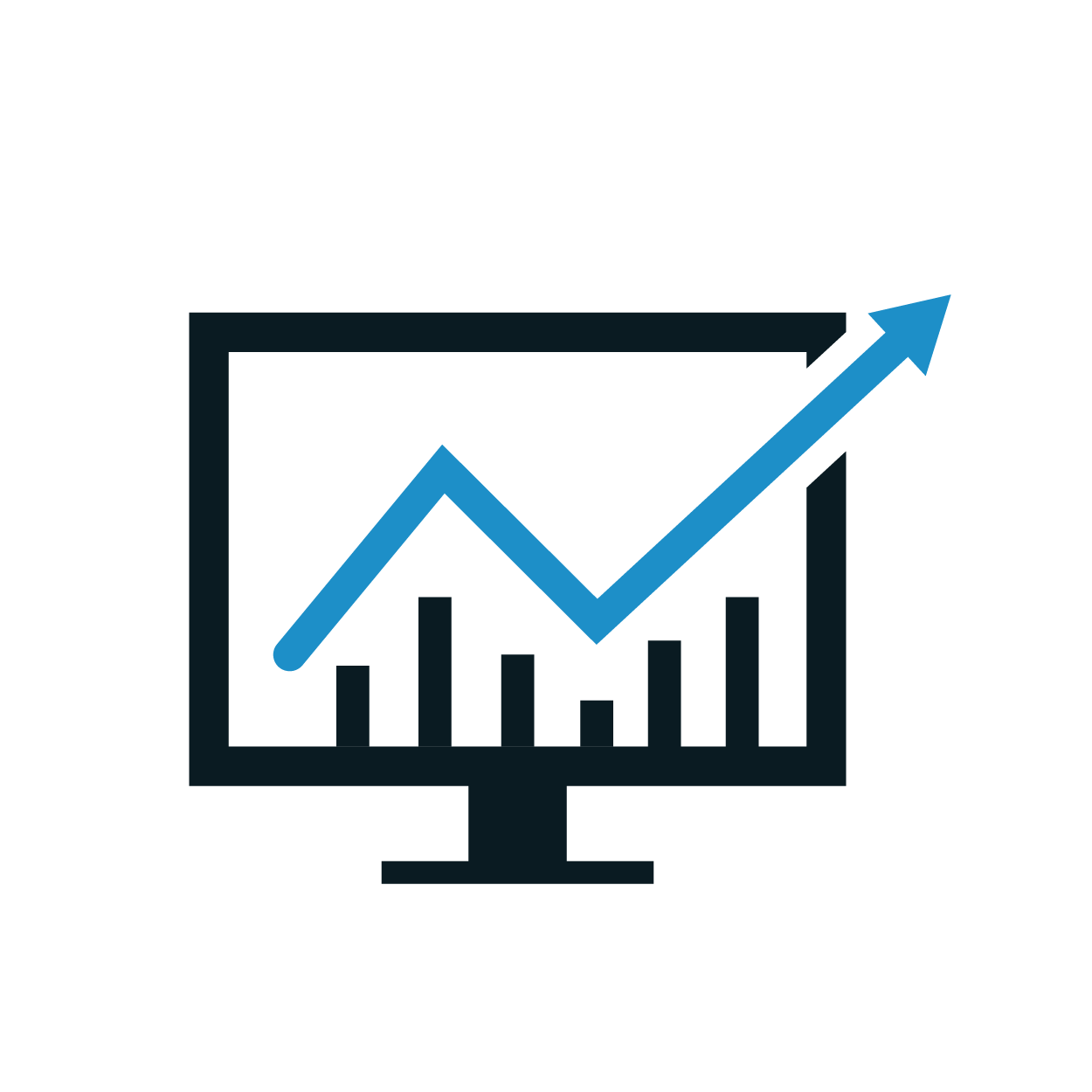

今回の「使ってみましたシリーズ」第6弾 sasとは何かと題し、最新の分析データプラットフォーム【SAS Viya】を用い、品質管理手法における統計とプログラミングによる解析やITソフトウェアの活用について徹底検証しました。sasとは何か、そしてこのツールが品質管理をどのように革新するかを解説することで、日常業務の効率化やデータ処理の精度向上に加え、統計とシステム解析およびweb技術の観点からビジネスにも有益な効果が期待できる可能性を示しています。SAS Viyaが提供するAIアプローチやデータインポート機能に加え、azure連携やデータストレージの機能が、複雑な分析をシンプルにし迅速な意思決定をサポートします。この記事を読むことで、SAS Viyaを利用する具体的なメリットや製品詳細、価格情報など、データ分析分野での次の一歩を踏み出すための事例や解説を得ることができます。
今回は品質管理編というハンズオンセミナーの内容をかいつまんでご紹介します。
SAS と聞いて身構えてしまう方もいらっしゃると思いますが、ご心配なく!
ちょっと信じられないかもしれませんが、この SAS Viya は「みんなにやさしい寄り添い型分析ツール」と言っても過言ではない!と私自身受講して感じました。
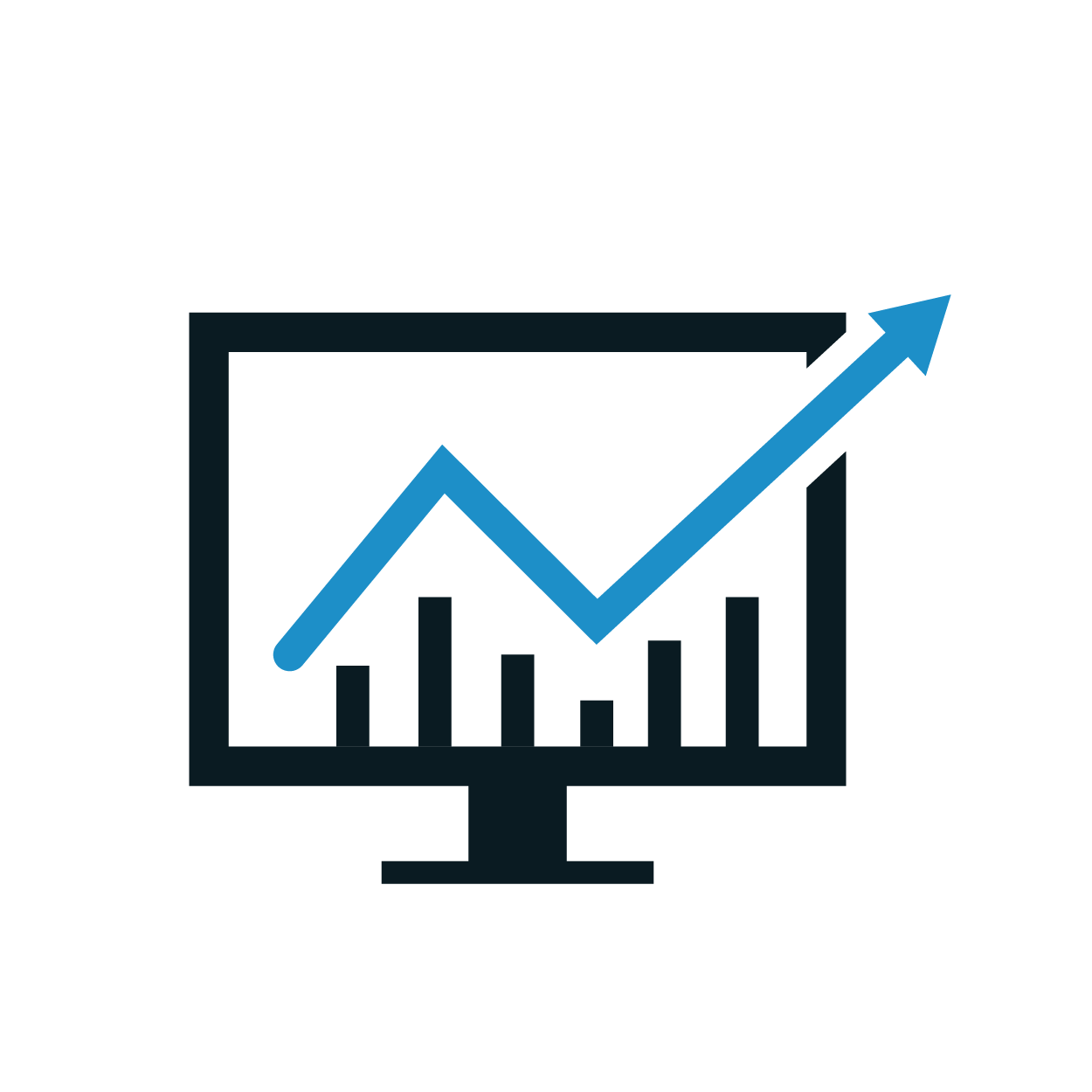
SAS(Statistical Analysis System)は、企業や組織がデータから有意義な洞察を得るために利用する統計解析ソフトウェアです。SASは、データの収集、管理から高度な分析に至るまで、データに関するあらゆる側面をカバーします。その強力なデータ解析機能は、金融、医療、製造業など多岐にわたる産業で活用されており、特にビジネスインテリジェンスやデータマイニングの分野で高い評価を受けています。
一方、SAS Viyaは、SASのクラウド対応プラットフォームで、より柔軟でスケーラブルなデータ分析環境を提供します。SAS Viyaはクラウドネイティブなアーキテクチャを採用し、データのインポート、整理、分析までを一貫して行える統合環境を実現しています。また、AIや機械学習の機能も充実しており、直感的な操作を可能にするインターフェースが備わっているため、データサイエンティストだけでなく、ビジネスアナリストやIT担当者にも利用しやすい設計となっています。
さらに、SAS ViyaはAPIやオープンソースツールとの互換性も高く、さまざまな技術やプラットフォームと組み合わせて使用することができます。このため、企業は既存のインフラストラクチャを活用しながら、新たなデータ分析の可能性を広げることが可能です。SASとSAS Viyaを組み合わせることで、組織はより迅速かつ効果的な意思決定を支援するための強力な分析基盤を構築することができます。これにより、競争が激化する市場での優位性を確保することが期待されます。
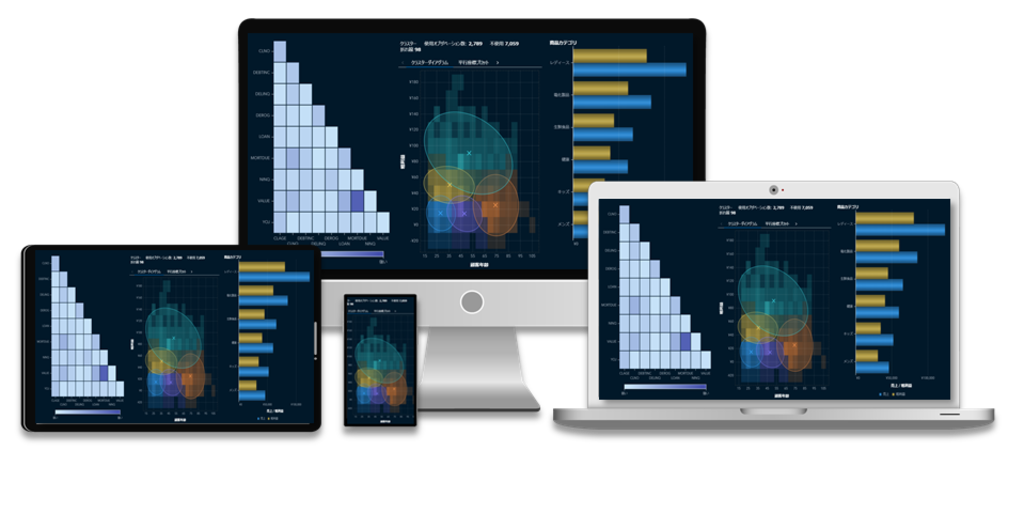
SAS Viyaは、クラウドネイティブな統合分析プラットフォームであり、その多様な機能を通じて、ビジネスにおけるデータ活用を強力にサポートします。まず、SAS Viyaはデータ準備プロセスを簡素化し、大規模なデータセットを迅速に処理する能力を備えています。これにより、データのクレンジングや整形が効率的になり、分析の準備時間を大幅に短縮できます。
次に、SAS Viyaは高度な分析機能を提供し、機械学習やAIモデルの構築、評価、デプロイメントを容易にします。これにより、複雑なデータパターンの識別や予測モデルの精度向上が可能となり、企業の意思決定を強化します。また、可視化ツールを活用して、分析結果を直感的に理解しやすい形で提供することができ、ビジネスユーザーが洞察を得るための助けとなります。
さらに、SAS Viyaは、協働機能を強化し、多様なチームが一つのプラットフォーム上でデータを共有しながら、プロジェクトを進行することができます。これにより、部門間の連携が強化され、データに基づく戦略的な意思決定が促進されます。また、SAS Viyaは、オープンソースとの互換性を持ち、PythonやRなどのスクリプトを統合して使用することが可能で、既存のワークフローに柔軟に組み込むことができます。これにより、データサイエンティストやアナリストが自身のスキルを最大限に活用し、より洗練された分析を実施することが可能となります。
あらゆる種類のデータと連携できる
データインポート後の型変換、テーブルの結合、ビジュアライズされた可視化ができる
データマイニング、マシーンラーニング機能を使って、モデルの作成、探索、学習、評価など機械学習ができる
AI(人工知能)を使って分析結果を表示してくれる
などが、GUI でドラッグ&ドロップだけで実現できてしまう非常にお手軽なツールです。
また、web インターフェースを通して安全にアクセスできます。
以下画面イメージです。
●ビジュアルアナリティクスによるデータ探索や分析イメージ画像
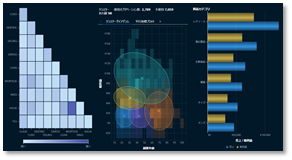
●SASスタジオによるデータ準備や解析に必要なデータの加工処理イメージ画像
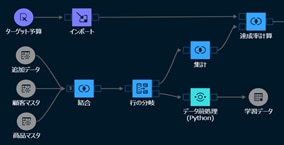
●モデルマネージャによるモデル管理イメージ画像
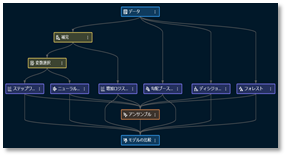
●データマイニング、マシーンラーニングによる機械学習モデルの開発や評価のイメージ画像
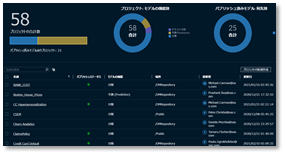
今回使用するデータについて
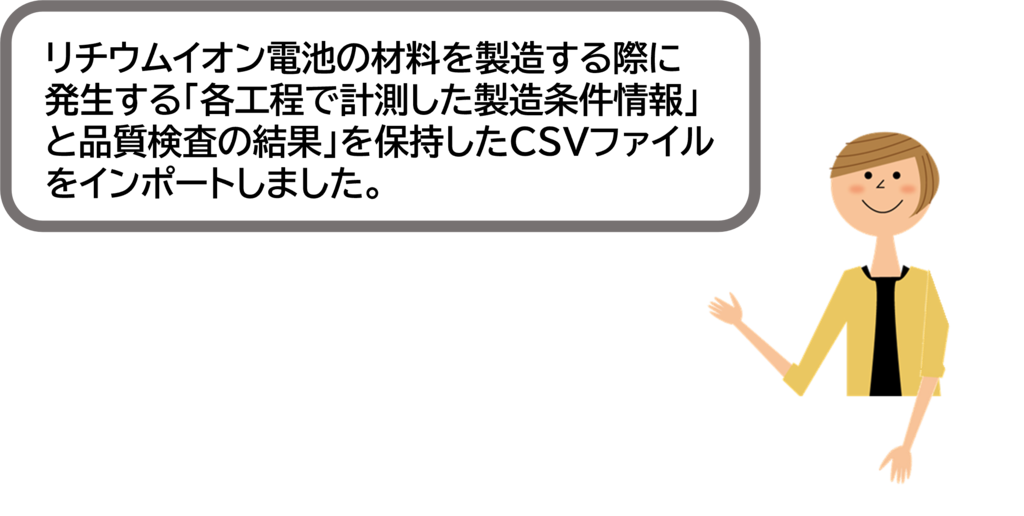
これからデータをインポートし、ビジュアルを作成します。
①SASにログイン後、探索とビジュアル化画面を開きます。
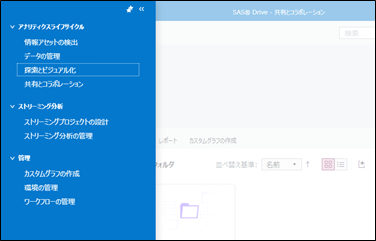
②CSVファイルを保存します。
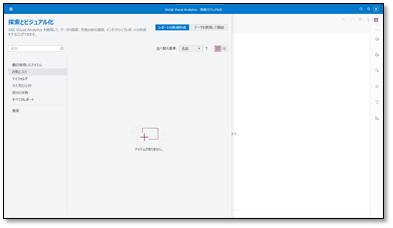
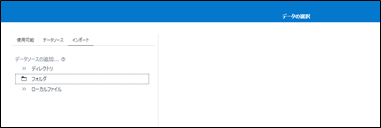
③SASビジュアルアナリティクス画面に移ります。
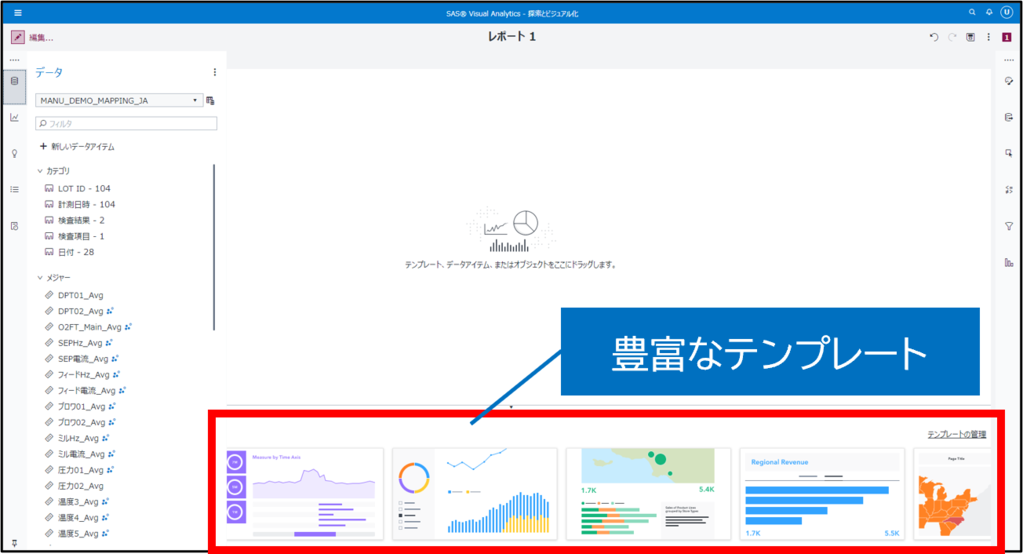
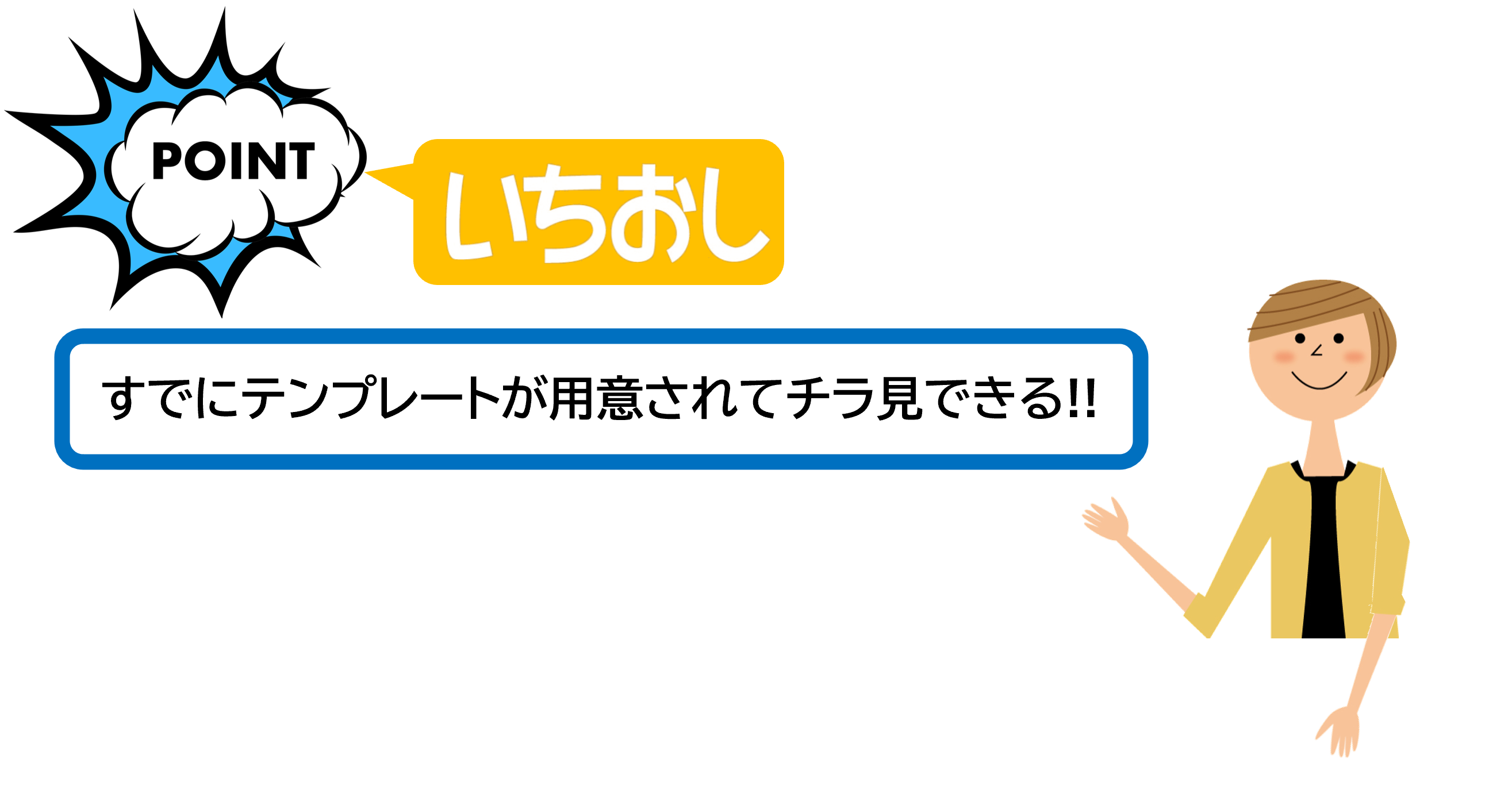
ここで押さえておく分析ポイント!
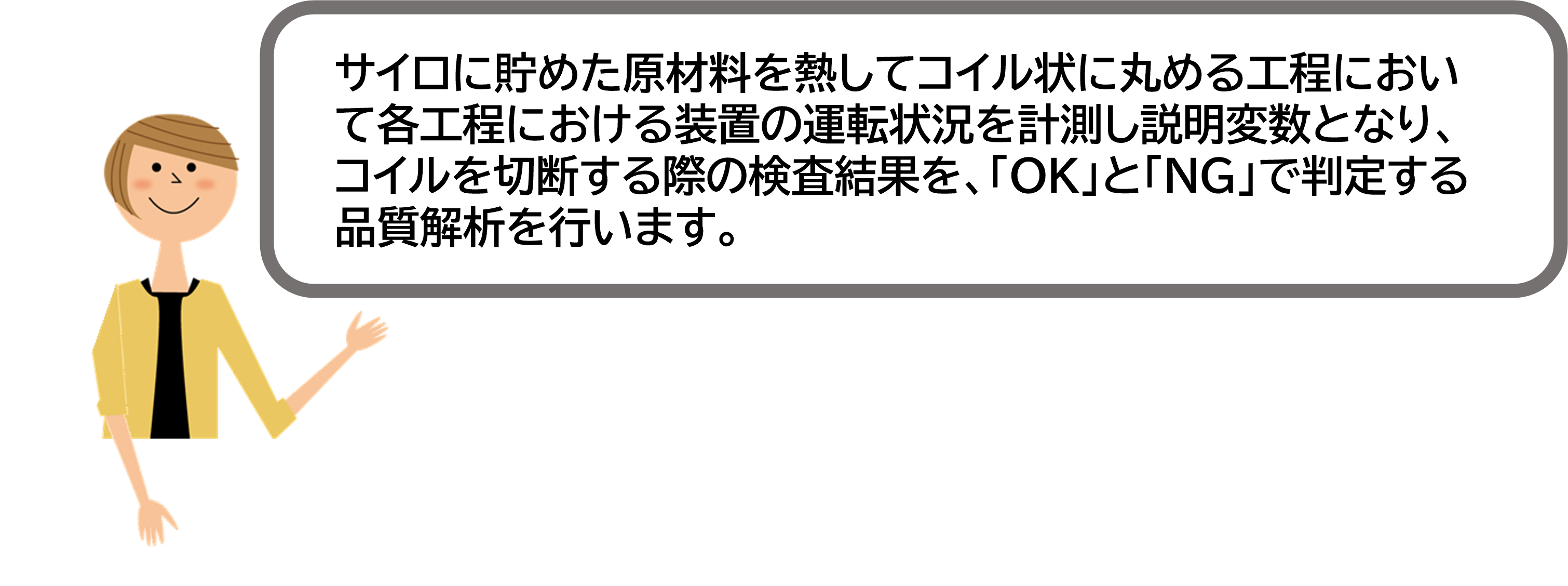
早速ひとつビジュアルを作成してみたいと思います。
カテゴリから「検査結果」を選択し、ページ1にドラッグ&ドロップすると検査結果の「OK」と「NG」の棒グラフが表示されます。
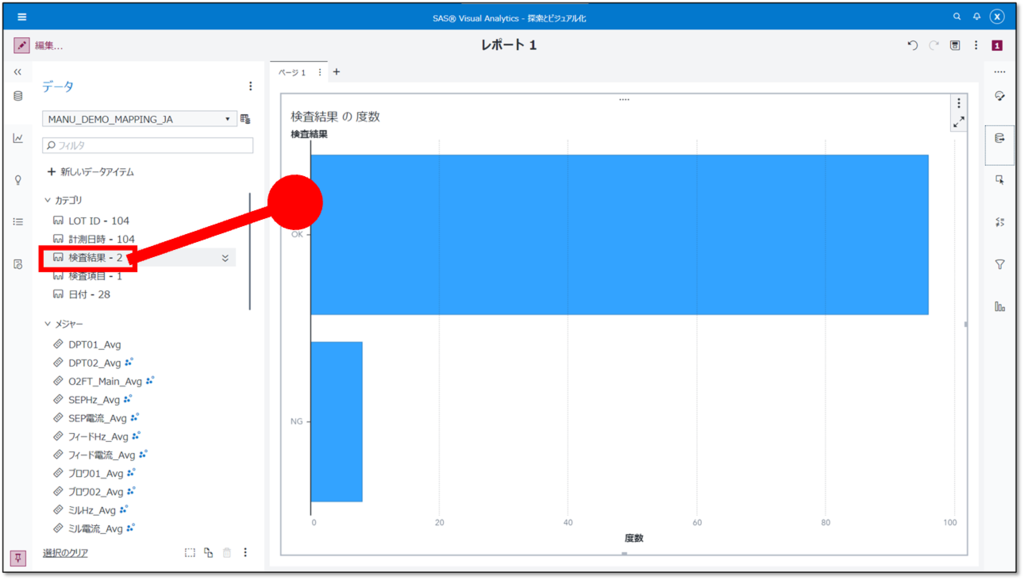
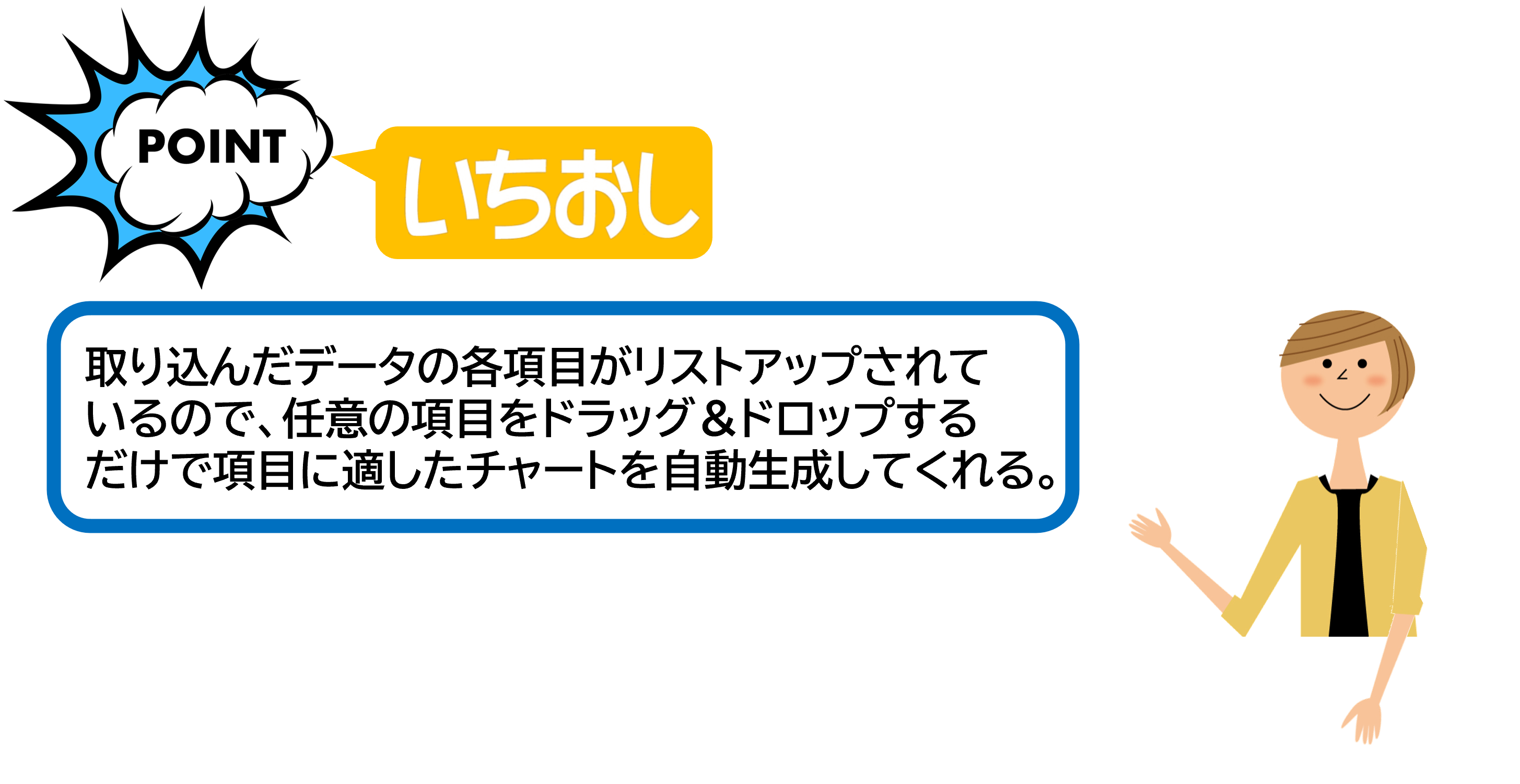
ビジュアルを変えるには、…をクリックし各種グラフ一覧が表示されるので選択します。
今回は棒グラフから円グラフに変更してみます。
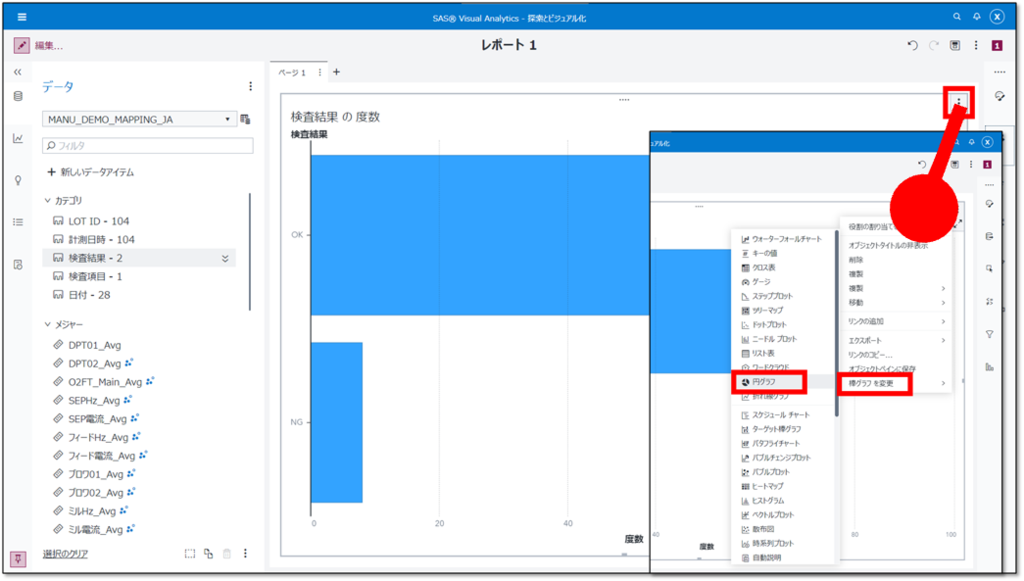
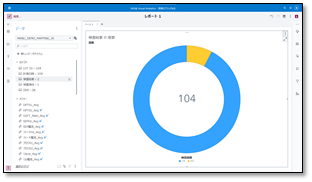
非常にスムーズにビジュアルをチェンジできました。
用意されているビジュアライゼーションは様々です。
代表的な種類をご紹介します。
ビジュアライゼーションの種類
▶ドーナツグラフ、ツリーマップ、数値系列、バブルチャート、散布図など
分析ビジュアライゼーションの種類
▶ヒートマップ、箱ひげ図、平行座標プロット、アニメーションバブルチャート、相関行列、予測、決定木、ネットワーク図など
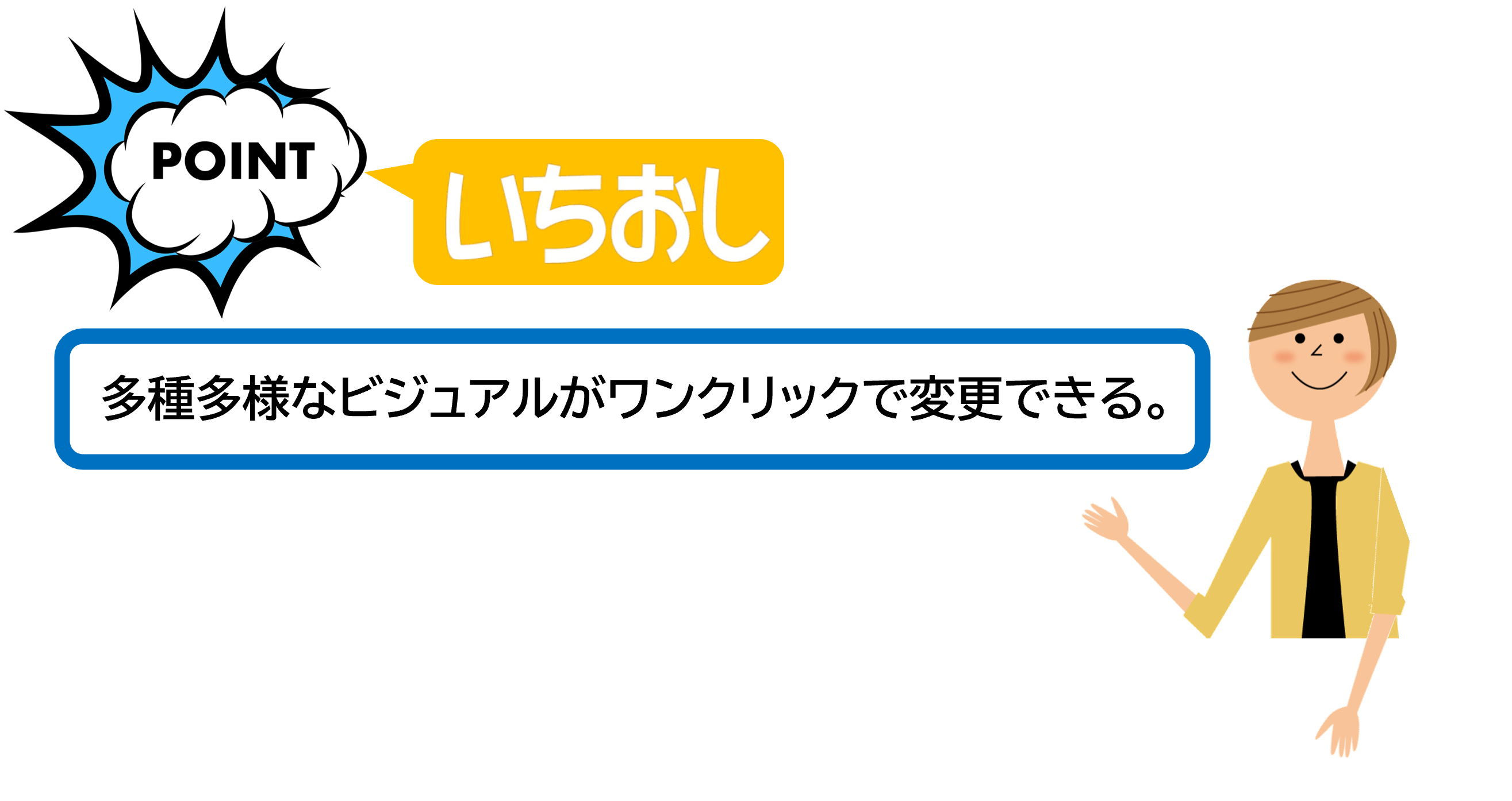
次に品質解析のビジュアルを作成してみます。
新しくビジュアルを追加します。
オブジェクトの「折れ線グラフ」を画面下にドラッグアンドドロップします。
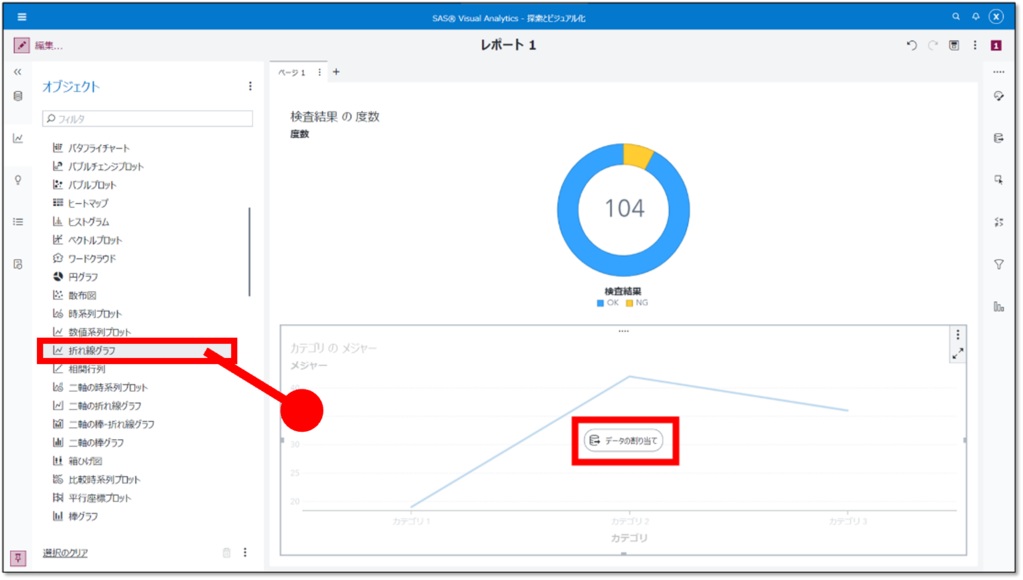
データの割り当てで下方企画限界、検査計測値、上方企画限界にチェックをすると管理図が完成します。
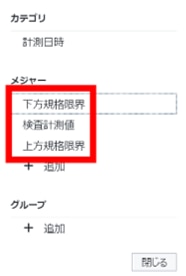
このように、項目のチェックだけで管理ビジュアルにより、生産工程の中で検査測定値から、上方規格限界を超え「NG」を表している値を見つけることができます。
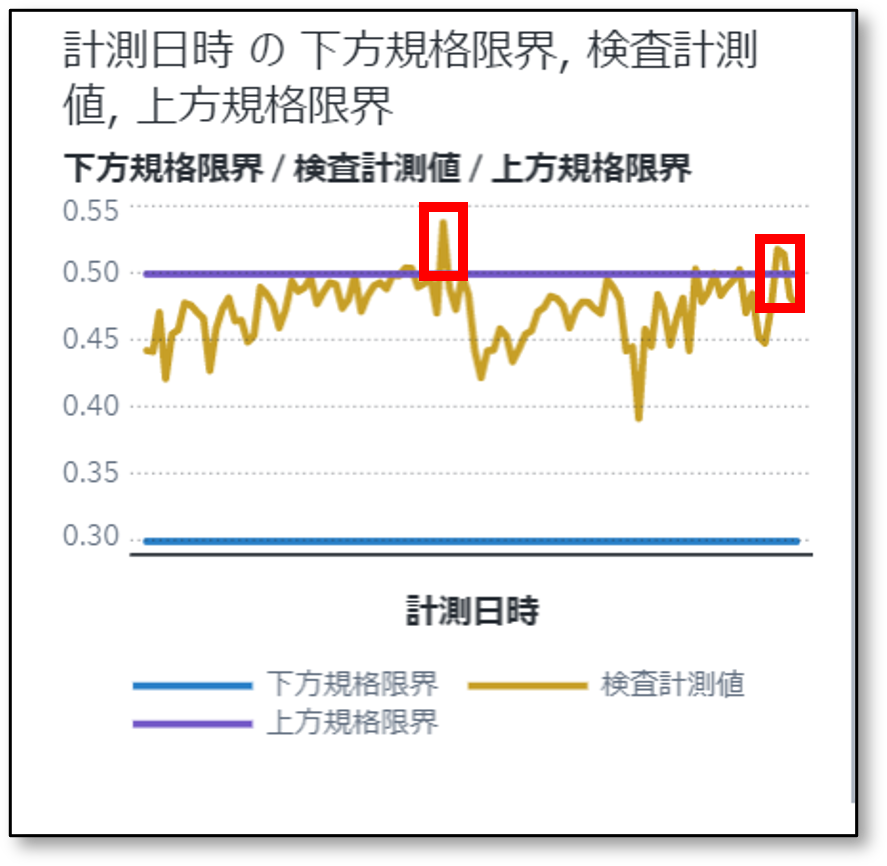
<管理ビジュアルの説明>
紫:上方規格限界
マスタードイエロー:検査計測値
水色:下方規格限界
先ほどのドーナツグラフでは、項目を一つだけ選択しドラッグアンドドロップしてビジュアルを完成しましたが、今度は大量の項目をドラッグアンドドロップした場合、どのような違いがあるか見てみます。
必要な項目を複数選択しドラッグアンドドロップすると、先ほど選んだ項目同士の関係の強さを、色の強弱で表現する「相関行列」が生成されます。
右下に散布図がありますが、これらも項目を複数選んでドラッグアンドドロップするだけで自動生成されます。
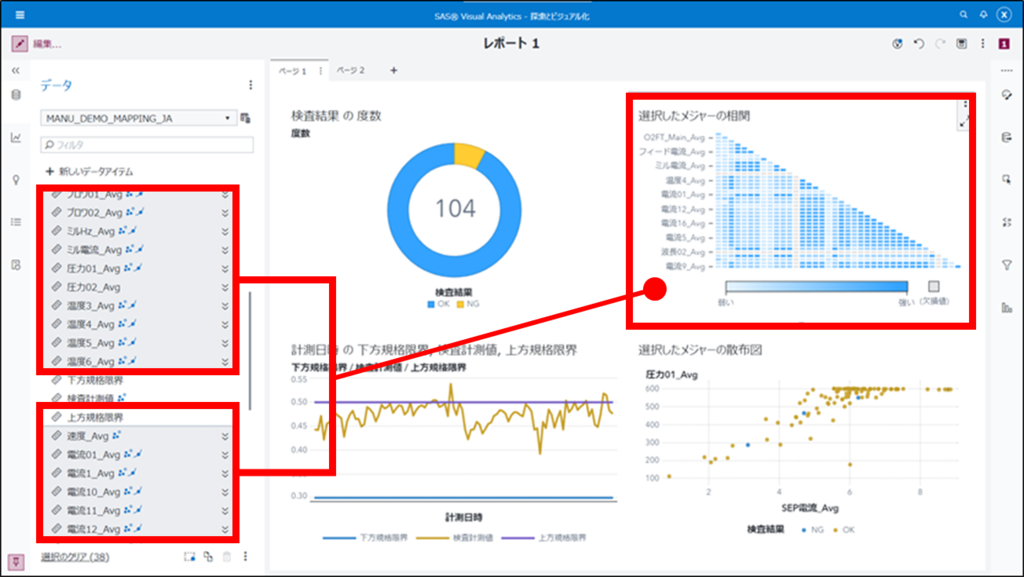
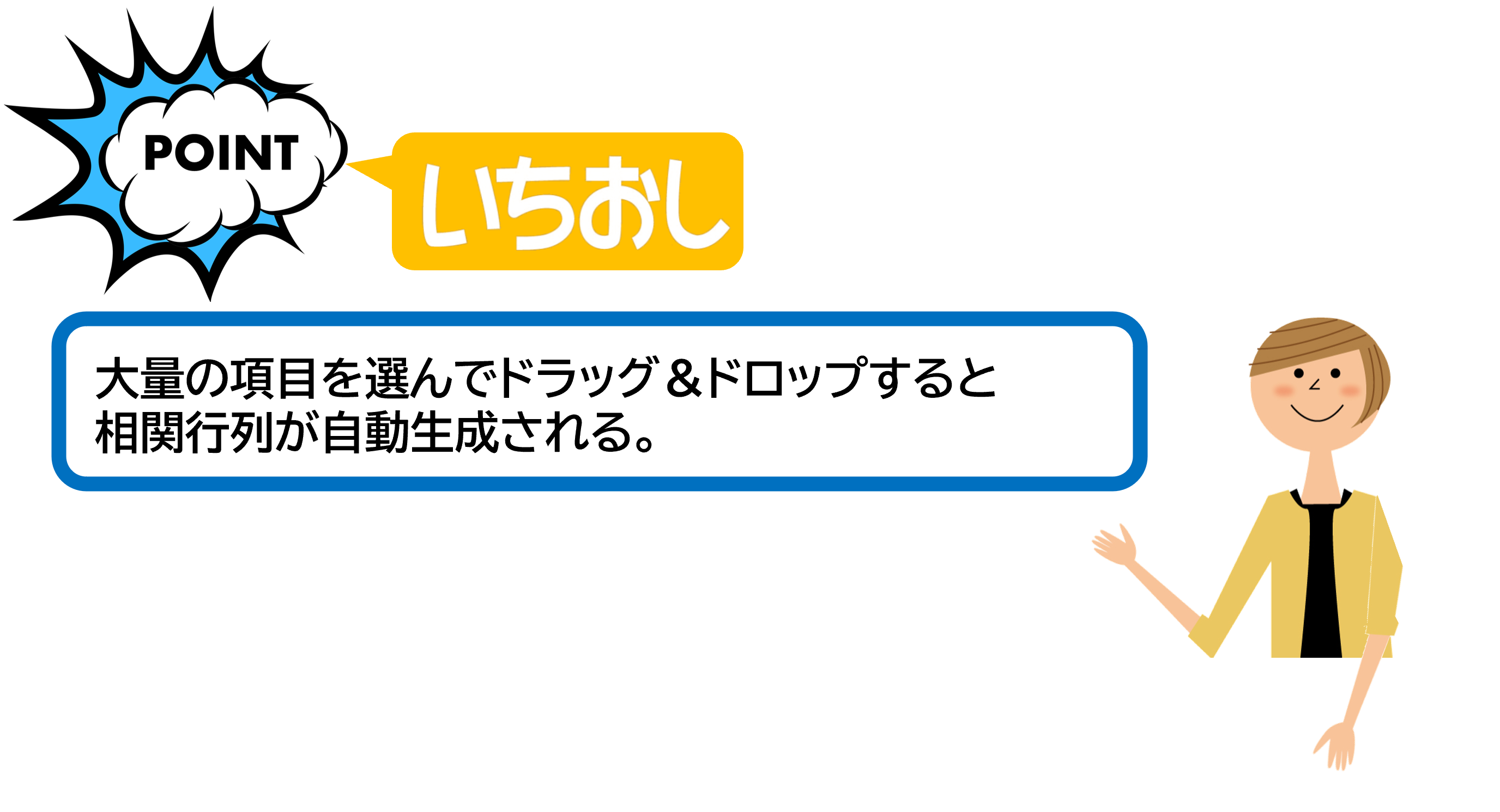
SAS Viya AIは、AI技術を利用してデータから洞察を引き出します。機械学習やディープラーニングを統合し、企業が迅速な意思決定を行えるよう支援し、ユーザーは直感的なインターフェースとAPIを活用して、データの準備やモデルのトレーニング、評価を効率化できます。自動機械学習(AutoML)機能により、複雑な予測モデルの構築が容易で、PythonやRとの互換性も高いです。リアルタイム分析機能を備え、ストリーミングデータを即座に解析し、ビジネスアクションに結びつけます。SAS Viyaは、企業の競争力を高めるための重要なプラットフォームなのです。
さてそのAI による自動説明機能を使い原因分析を行い結果を確認します。
自動分析機能とは、品質試験の結果を表すデータとその因子と考えられるデータを選択するだけで、説明文含めてAIが自動生成してくれます。
①分析グループから自動説明をドラッグ&ドロップします。
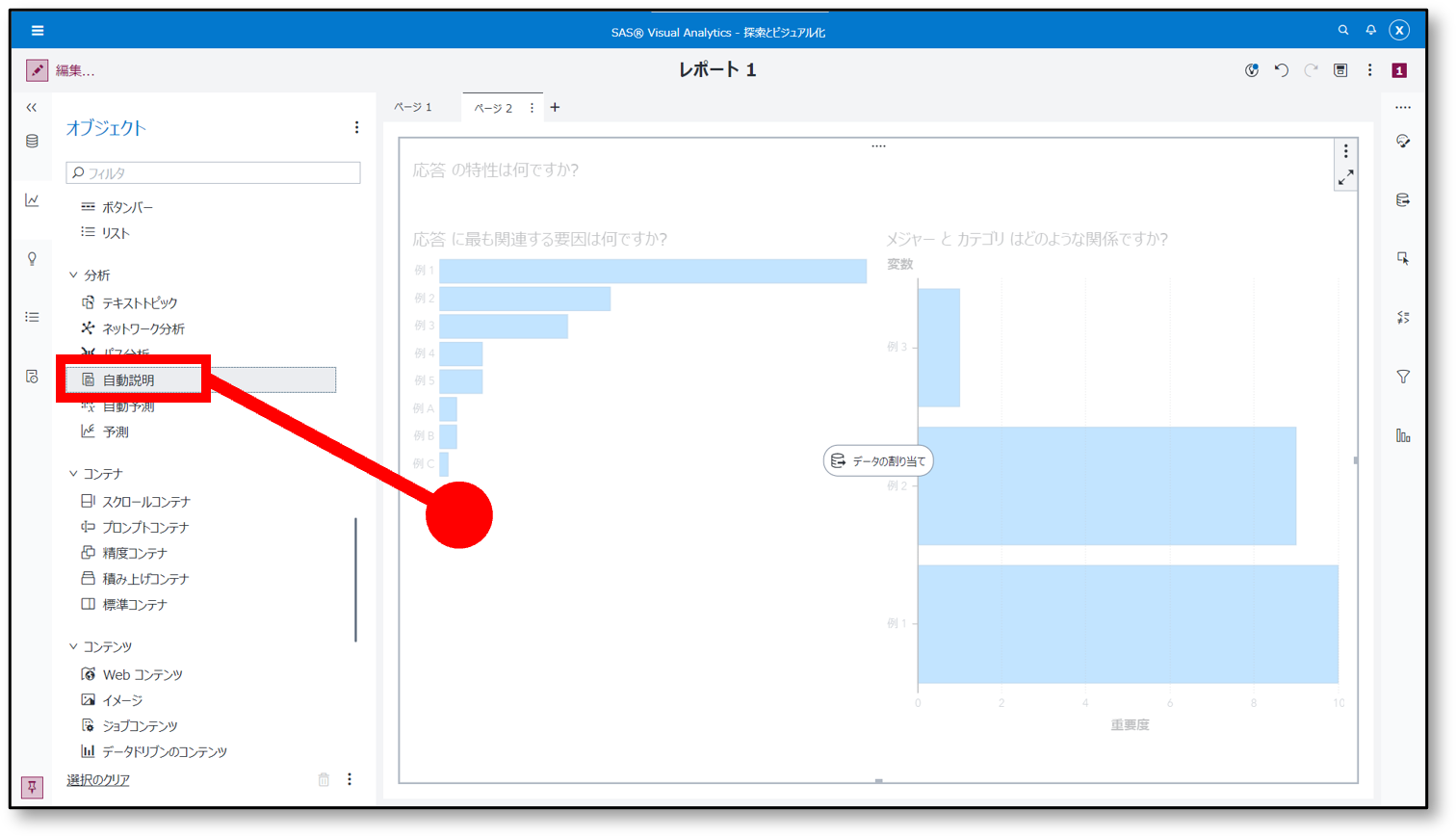
②データの割り当てをクリックし、データアイテムの追加から必要な項目にチェックを入れます。
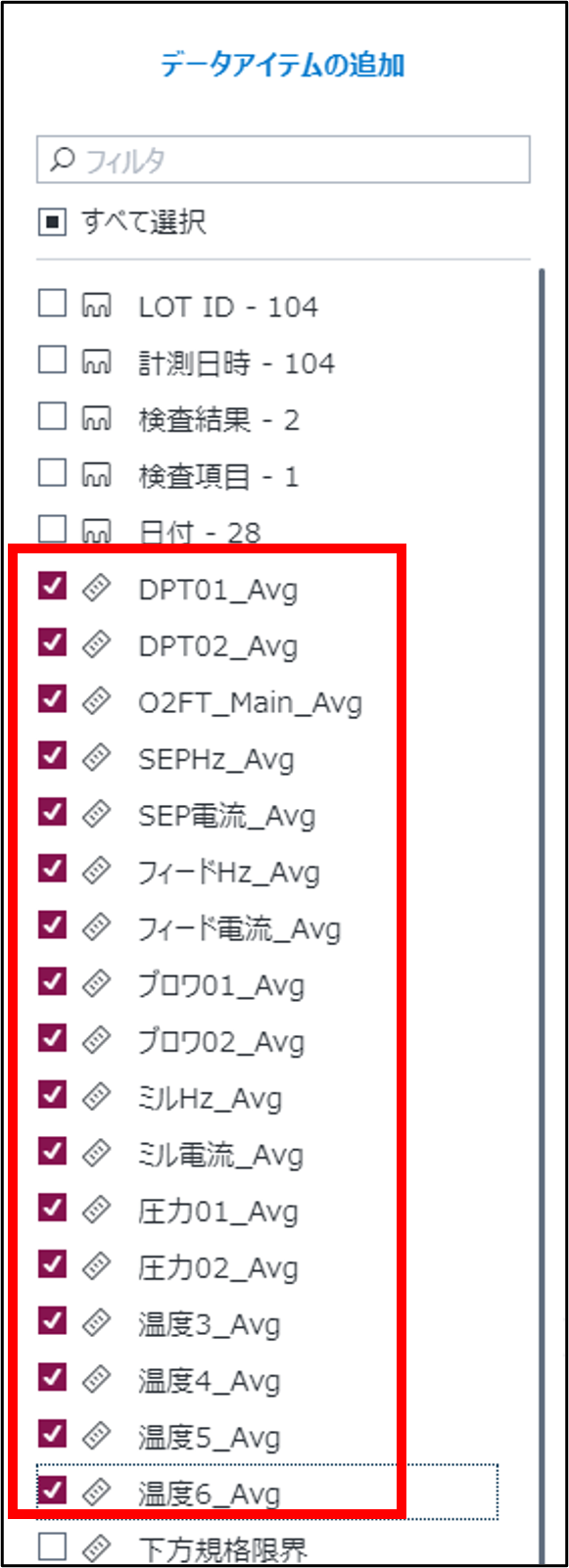
③応答に「検査結果」を選択します。
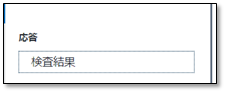
すると自動で検査結果をビジュアル化してくれます。
そればかりか検査結果に関連する要因を項目別にリスト化し、各項目に対して検査結果で異常が見られなかった場合の、最小値と最大値と平均値と範囲を明記してくれます。
下のビジュアルをご覧ください。
左側の横棒グラフは、品質に影響がある因子をランキング形式で表した項目が与える影響度グラフです。製造現場において、複数の要因が関係し事象が発生するため、関係する要因をまとめてみていく事で原因を特定しやすくなります。これは検査結果に強く影響を及ぼしているとAIが判断した検査結果のうち「NG」が高い値を上から順番に表示しています。
右側の棒グラフは、ランキングで表した因子がどのタイミングで発生しているのか確認できるヒストグラムです。これにより因子ごとに、グレーの棒が検査 「OK」 となった計測値、緑の棒が検査NGとなった計測値など、高速に発見することができるようになります。
更に、上段と下段右には総括とコメントも自動生成してくれます!!
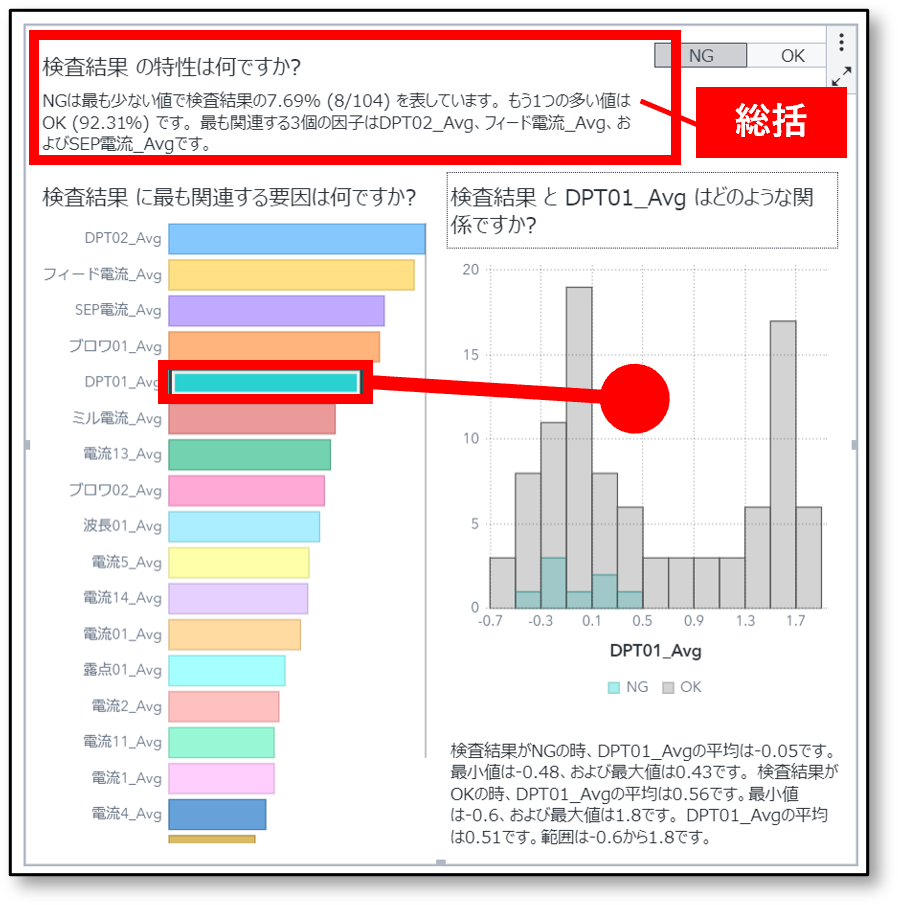
ここで左の検査結果の中から「DPT01_Avg」をクリックしてみると、右側の分布図から数値が大きい程「NG」は発生しにくいことが分かります。このように AI による予測により不良要因をランキング形式で把握し、品質に対する影響度を直観的に表すことができます。精度の高い分析が短時間で簡単に行えるようになりました!
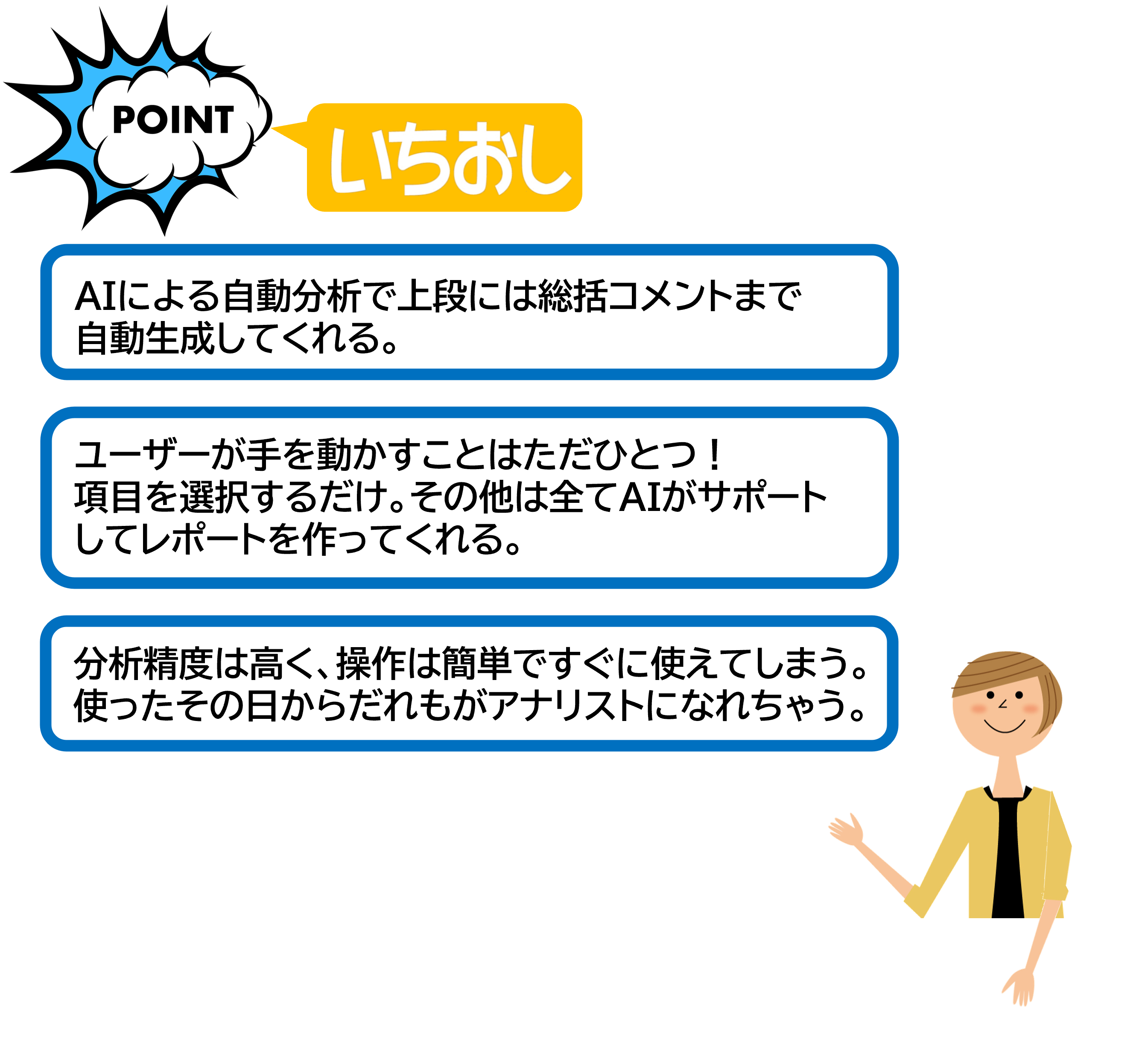
SAS Viyaは、データ分析とAIを一体化した最新のプラットフォームで、企業の品質管理に革新をもたらします。データのインポートからAIによる高度な解析まで、シームレスな操作性を提供し、ビジネスインサイトを迅速に得ることが可能です。特に、品質管理においては、リアルタイムでのモニタリングや予測分析により、問題の早期発見と対応が可能となります。これにより、製品の品質向上やコスト削減に貢献します。さらに、SAS Viyaはユーザーのニーズに応じたカスタマイズが可能であり、導入後も柔軟にシステムを拡張することができます。SASの価格設定は多様であり、企業の規模やニーズに応じたプランが用意されています。これにより、中小企業から大企業まで、あらゆる規模のビジネスがSAS Viyaの恩恵を受けることができます。最新のAI技術を駆使し、データドリブンな意思決定をサポートするSAS Viyaは、今後も多くの企業にとって不可欠なツールだと思います。
SASは、データ解析や品質管理を効率的に行うための強力なツールです。特にSAS Viyaは、AIアプローチやデータインポート機能を活用して、複雑なデータ分析をシンプルにし、迅速な意思決定を可能にします。このツールを使うことで、業務の効率化やデータ処理の精度向上が期待でき、品質管理の革新にも寄与します。この記事で紹介した内容を踏まえ、次のステップとして、SAS Viyaを実際に試してみることをお勧めします。SASの導入や利用を検討することで、データに基づいた戦略的な意思決定をより効果的に行えるようになるでしょう。興味を持った方は、ぜひSAS Viyaの製品詳細や価格情報を確認し、導入を視野に入れてみてください。これが、データ分析分野における次の一歩を踏み出すきっかけとなるはずです。
初めて触った正直な感想を申し上げます。
統一された操作感、一気通貫の機能連携、未だかつて見たことない!
他の BI ツールで欲しかった機能が網羅されている!
AI 機能によるデータ判断が優秀すぎる!
まばたきする間もなく、ドラッグ&ドロップするだけで後は AI が判断してビジュアルが作成できる!
予想に反して、いや予想以上に面白いツールでした。失礼極まりない発言、大変失礼いたしました。
わたしはこれまで SAS のプログラミング経験はあるのですが、途中で挫折しすっかり SAS から距離を置いておりました。そのため若干のと申しますか…、もはや絶望的に SAS アレルギー状態でおりました。講師の内田さんごめんなさい、ハンズオンが開始されるまで憂鬱でしかありませんでした。
統計解析か…
うわ~、まーた難しい世界が広がっているのだろうな…
とちっとも乗り気でなかったわけですが、ログイン画面を通過すると、あら?あららら?
SAS は SAS でも、これほどまで寄り添ってくれちゃうわけ?と徐々にその魅力に引き込まれて行きました。
わたしの中では密かにご贔屓にしている BI ツールがあるのですが、SAS Viya にはご贔屓 BI を差し置いて、見たこともない面白い機能が充実しておりました。
「ドラッグ&ドロップがワンアクション少ないではないか!!」
「値入れなくても項目名選択だけでビジュアルができてしまうのか~」
「テンプレートのサポート体制が手厚くない!?」
「AI 予測が自動予測であそこまで表現できるって?何だか思いの外簡単じゃない!?」
と夢中であれこれ比較してしまいました。
ぜひこのアハ体験、一緒に味わってみませんか?
SAS Viya のハンズオンセミナーは定期的に開催しております。
毎回受講して SAS Viya マスターを目指してみるか、はたまた気になった SAS Viya の機能の回をセレクトされるのか
皆さんのお好きな方法でご受講ください。
★SASのハンズオンセミナーは定期開催しております。
こちらのイベントセミナー情報をご確認ください。
https://www.zdh.co.jp/event/
※今回受講したハンズオンセミナー
https://www.zdh.co.jp/event/20220628/
またジールでは SAS Viya をベースとした、部門単位で始められる DX スターターパックもご用意しております。
社内にデータアナリストがいなくても業務改革やデータ解析をクイックに実施したいお客様におススメです。
▼DX スターターパック、AI スターターパックお問い合わせはこちらまで
https://www.zdh.co.jp/service/dx-starterpack/
価格については、お客様の環境やニーズに応じてご案内いたします。詳細はお問い合わせください。
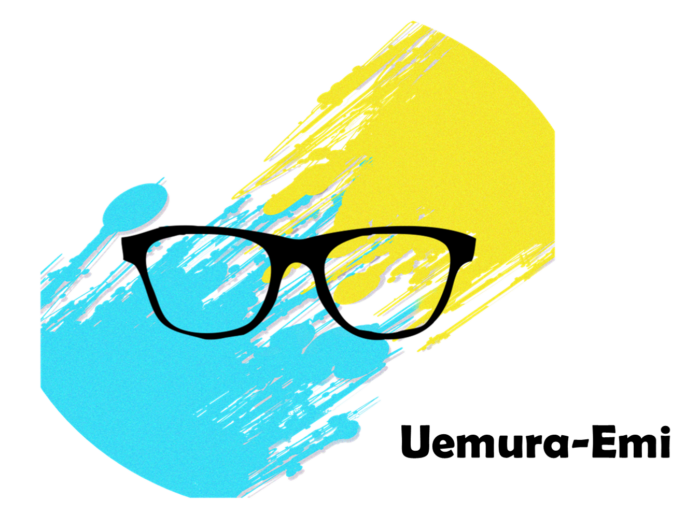
emi uemura